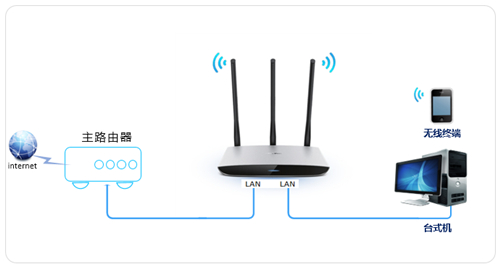
1、將電腦連接到路由器LAN口
將設(shè)置電腦連接到路由器的LAN口,確保電腦自動(dòng)獲取到IP地址和DNS服務(wù)器地址。如下:
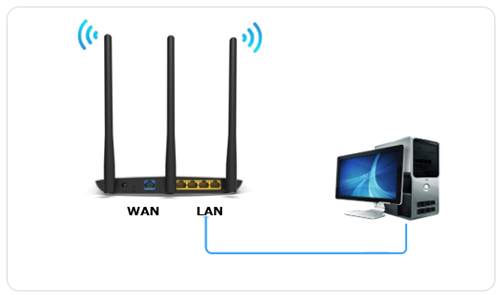
注意:為了避免IP地址或DHCP服務(wù)器沖突,此處暫不將路由器與前端網(wǎng)絡(luò)連接。
2、登錄管理界面
打開電腦的瀏覽器,清空地址欄并輸入路由器的管理地址tplogin.cn(或192.168.1.1),在彈出的設(shè)置管理密碼界面中,設(shè)置6~15位的管理密碼(如果已經(jīng)設(shè)置過(guò),請(qǐng)直接輸入密碼即可),點(diǎn)擊“確定”,登錄路由器管理界面。
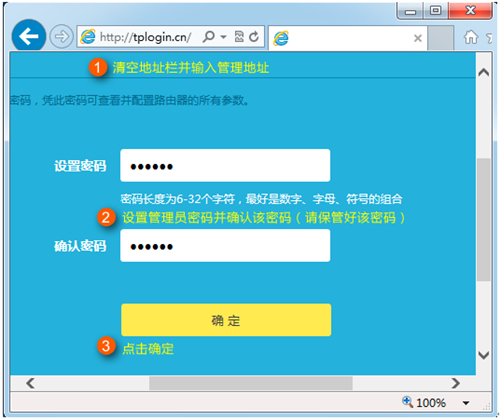
注意:記請(qǐng)住已經(jīng)設(shè)置好的管理員密碼,如果忘記了,只能復(fù)位路由器。
3、進(jìn)入路由設(shè)置
點(diǎn)擊“跳過(guò)向?qū)А薄H缦聢D:

進(jìn)入管理界面后,點(diǎn)擊“路由設(shè)置”。如下:
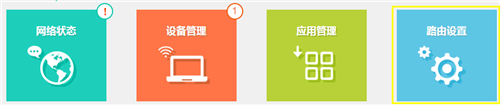
4、設(shè)置無(wú)線名稱和密碼
點(diǎn)擊左側(cè)“無(wú)線設(shè)置”。如下圖:
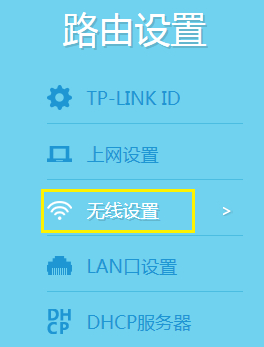
設(shè)置無(wú)線名稱、無(wú)線密碼,點(diǎn)擊“保存”。如下圖:
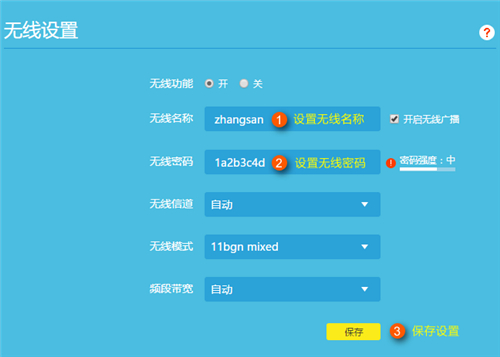
注意:無(wú)線名稱不建議設(shè)置中文或特殊字符,無(wú)線密碼至少8位,為保證網(wǎng)絡(luò)安全,保證密碼強(qiáng)度較強(qiáng)。
5、關(guān)閉DHCP服務(wù)器
點(diǎn)擊左側(cè)“DHCP服務(wù)器”,點(diǎn)擊“關(guān)閉”。如下圖:
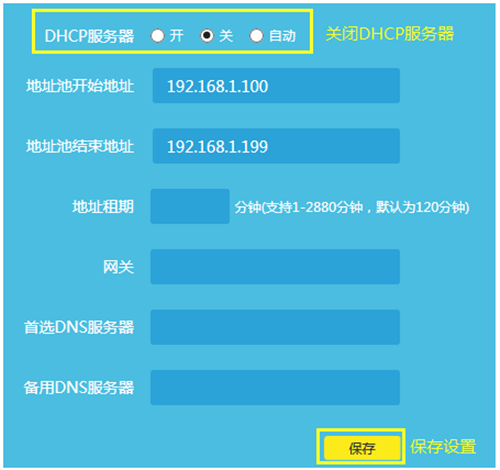
6、修改LAN口IP地址
點(diǎn)擊左側(cè)“LAN口設(shè)置”,修改為和主路由器同一網(wǎng)段的不同IP地址。如下圖:
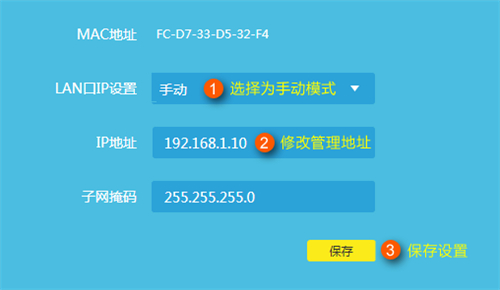
保存之后,電腦會(huì)重新獲取IP地址,點(diǎn)擊確定:
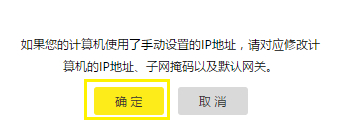
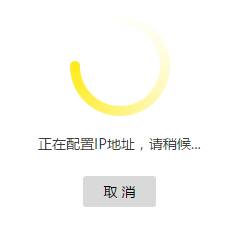
7、按照拓?fù)鋱D連接線路
路由器作為無(wú)線交換機(jī)設(shè)置完成,將路由器接入前端網(wǎng)絡(luò)。
連接方法:將路由器的LAN口(即1~2號(hào)接口)與前端路由器的LAN口(或局域網(wǎng)交換機(jī))相連。
至此,路由器當(dāng)作無(wú)線交換機(jī)(無(wú)線AP)使用已經(jīng)設(shè)置完畢,無(wú)線終端可以連接上路由器的無(wú)線網(wǎng)絡(luò)上網(wǎng)。
新聞熱點(diǎn)
疑難解答
圖片精選